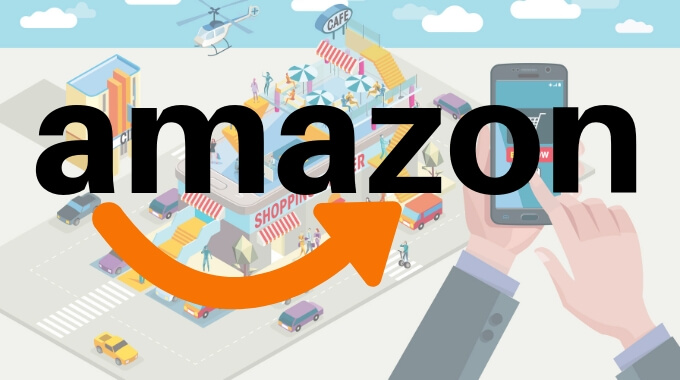
Amazonプライムビデオは、状況や好みに合わせて画質設定の変更ができることをご存知でしょうか。スマホやタブレット、パソコンなど、さまざまなデバイスで標準画質や高画質、超高画質などの画質調整が可能です。
ここでは、Amazonプライムビデオの画質の種類や設定変更方法について紹介しています。よりきれいで繊細な映像を楽しめますし、データ通信量の節約ができますので、参考にしてください。
目次
Amazonプライムビデオは画質変更ができる
Amazonプライムビデオは、好みや作品、データ通信量の節約など、状況に合わせて画質設定を変更できます。画質設定の変更ができることで、より快適な視聴が可能です。
画質変更でデータ通信量の節約に
Amazonプライムビデオの画質設定を変更することで、データ通信量の節約が可能です。基本的に、画質がよいほどデータ通信量が多くなり、低画質なほどデータ通信量の消費が少なくなります。過剰な高画質を避けるだけで、データ通信量を抑えられますので、普段からプライムビデオを利用する方は速度制限を防ぐことが可能です。
Amazonプライムビデオの画質は3種類
Amazonプライムビデオの画質は、以下の3種類あります。
・HD(高画質)
・UHD(超高画質)
Amazonプライムビデオはデバイスによって画質が異なる
Amazonプライムは、視聴するデバイスによって設定できる画質が異なります。主なデバイスの対応画質は以下のとおりです。
・Mac:SD・HD
・iPhone:SD・HD
・iPad:SD・HD
・PlayStation4:SD・HD
・Wii U:HD
・Fire TV Stick:SD・HD
・Fire TV:SD・HD・UHD
・Apple TV(4K):SD・HD・UHD
・Fireタブレット:SD・HD
・ソニーブラビア:SD・HD・UHD
・パナソニックビエラ:SD・HD・UHD
Amazonプライムビデオは作品によって画質が異なる
Amazonプライムビデオは、デバイスだけでなく、作品によって設定できる画質が異なります。そのため、作品によってSDだけの場合や、SD・HD・UHDから選択できるものなどさまざまです。
Amazonプライムビデオで画質が悪い場合の対策
Amazonプライムビデオの画質がどうしても改善されない場合は次の3つを確認してみましょう。
インターネットの接続環境を確認
Amaznプライムビデオで画質が悪いと感じた場合は、インターネットの接続環境を確認しましょう。インターネットの接続環境が不安定だと、どうしても画質が悪くなってしまいますし、映像が途切れる可能性もあります。インターネット環境が原因で画質が悪い場合は、接続環境のよい場所へ移動しましょう。
ダウンロード機能を利用する
インターネット環境などが原因でAmazonプライムビデオの画質が悪い場合は、ダウンロード機能を利用しましょう。対象作品をダウンロードすれば、オフライン再生ができるため、インターネットに接続しなくても視聴できます。オフライン再生であれば、車や電車、飛行機で移動中でも画質は荒れませんし、映像が止まることもありません。
画質を変更する
Amazonプライムビデオで画質が悪い場合は、画質設定を変更しましょう。SDからHDやUHDに変更することで、画質が悪い状況を解消できる可能性があります。デバイス・作品が高画質にも対応している場合は、設定を変更してみましょう。
Amazonプライムビデオの画質を変更する方法
Amazonプライムビデオは、以下の方法で簡単に画質設定を変更できます。
1.「設定」を選択
2.「ストリーミング再生・ダウンロード」を選択
3.「ストリーミングの質」を選択して希望の画質を選択
1.画面左上の「メニュー」アイコンを選択
2.「設定」を選択
3.「ストリーミングおよびダウンロード」を選択
4.「ストリーミングの品質」から希望の画質を
1.画面右上の「設定(歯車マーク)」をクリック
2.「ベスト」「ベター」「良い」から希望の画質を選択

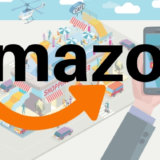
コメントを残す